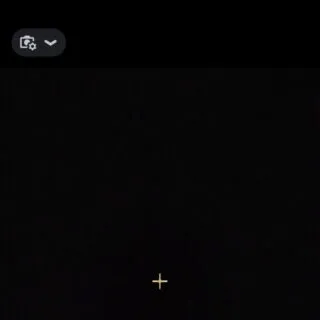古い写真に[撮影日時]が記載されているのを見たことがある人も多いでしょう。スマホカメラで撮影した画像でもプリント時に指定すれば[撮影日時]を印字することができますが、スマホアプリを用いると画像に直接記載することができます。
撮影日時が記載された写真
デジタルカメラと違い、直後に撮影した画像を見ることはできず[現像]して[プリント]することで写真となり、初めて目にすることができます。そのためか、後から見て「いつ撮影した写真なのか?」が解らなくならないよう日時も一緒に記載することが多かったです。
昨今で主流のデジタルカメラやスマートフォンのカメラでも、撮影した日時は画像に保存されているので印刷時にそれを印字することは可能ですが、撮影した画像をプリント(印刷)せずに「パソコンを始めスマートフォンやタブレットでしか見ない」と言う場合には、専用のスマホアプリを使えば画像そのものに記載することもできます。
プリインストールされているカメラアプリで日時を記載する機能が備わっていれば一番ですが、無い場合にはアプリ[DateCamera2(自動日付入りカメラ)]などを使って実現することができます。

フジフイルム 写ルンです シンプルエース 27枚撮り LF S-ACE SP FL 27SH 1
DateCamera2(自動日付入りカメラ)の使いかた
アプリ DateCamera2(自動日付入りカメラ) – Google Play のアプリ
初期設定
- 任意のコメントを記載する場合は【Text】を入力します。
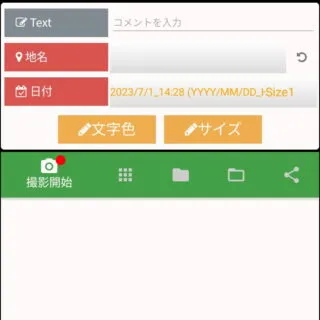
- 住所を記載する場合は【地名】をタップすると位置情報サービス(GPSなど)より自動入力が行われます。
住所を削除したい場合には【自動入力された住所】をロングタップします。
- 日付のフォーマットを変更するには【日付】をタップします。
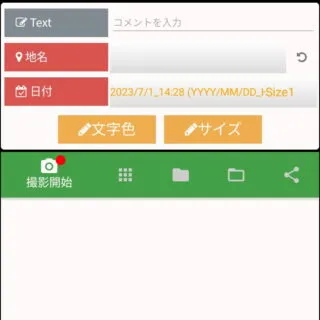
- 色やサイズの変更は【文字色】や【サイズ】をタップします。
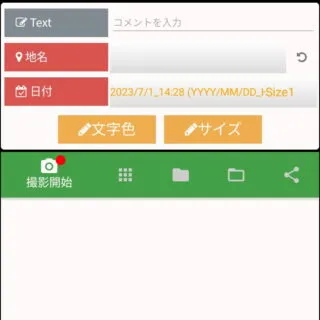
撮影するやり方
DateCamera2(自動日付入りカメラ)の使いかたは以上です。
カメラで撮影した画像は、撮影日時の情報が保存されているので「画像に記載しないとわからない」と言ったことはありませんが、定期的に撮影して変化を記録するような場合には、画像に日時を記載したほうが解りやすいかもしれません。